IntelliJ IDEA在idea上安装使用svn
Posted Angel挤一挤
tags:
篇首语:本文由小常识网(cha138.com)小编为大家整理,主要介绍了IntelliJ IDEA在idea上安装使用svn相关的知识,希望对你有一定的参考价值。
1、在电脑上安装SVN
下载地址:64位SVN下载
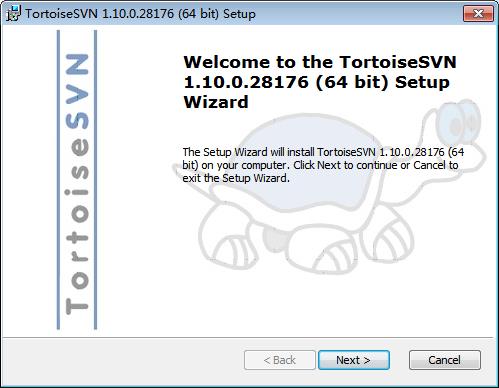
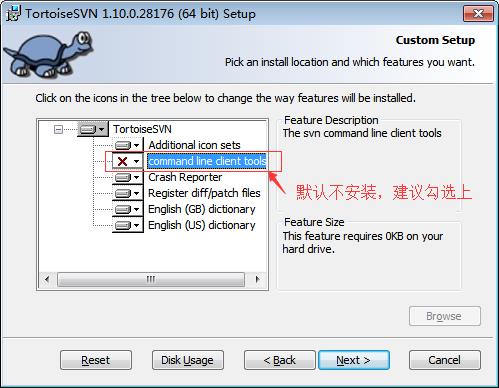
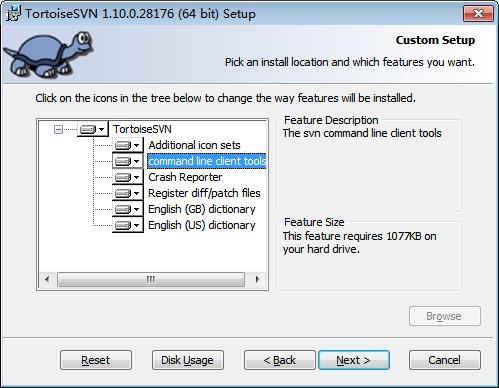
然后一路next,安装完成即可。
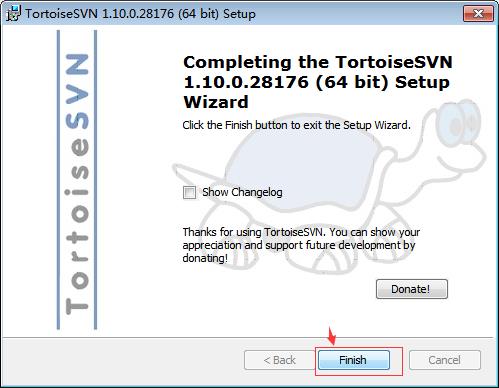
如果忘记勾选第二个,可以重新点击安装包 重新安装,然后选择modify,然后勾选command line client tools项就行了
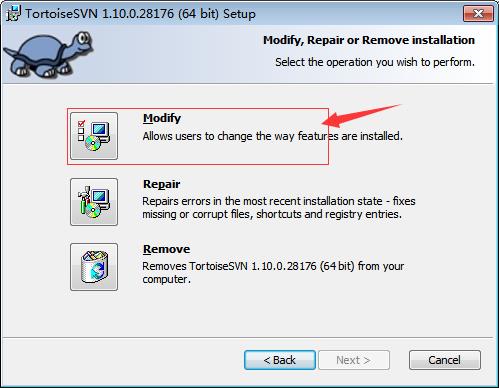
2.在idea中配置svn
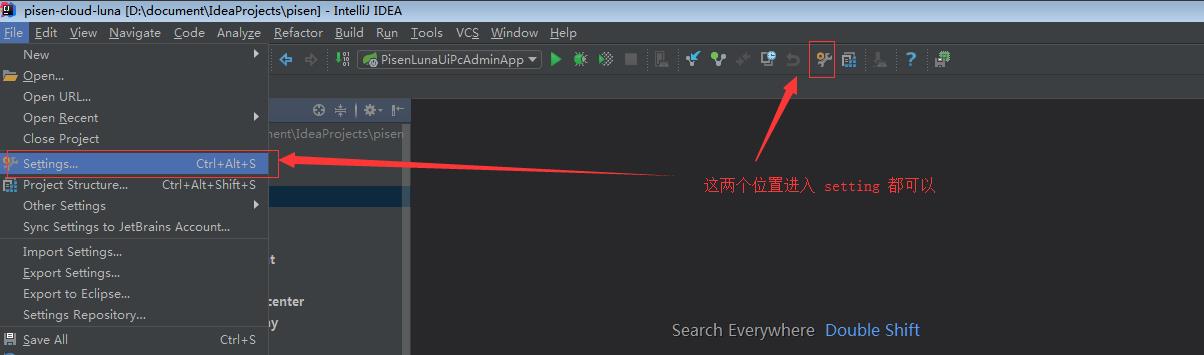

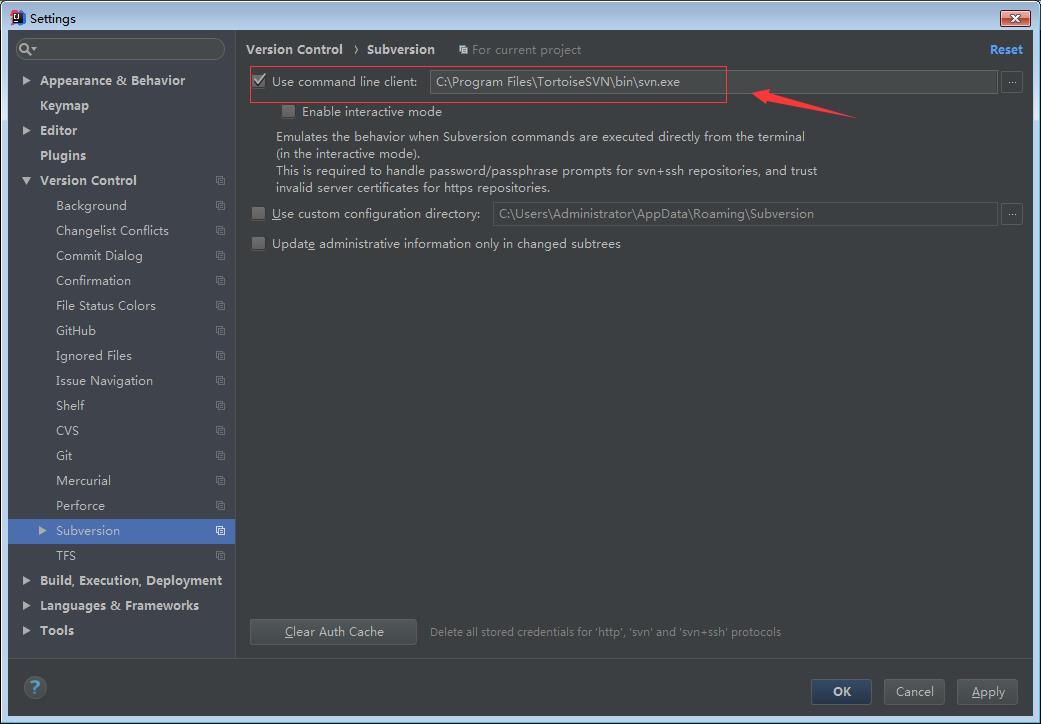
勾选上以后,结果如上,然后apply Ok就可以了
3.从svn导入项目
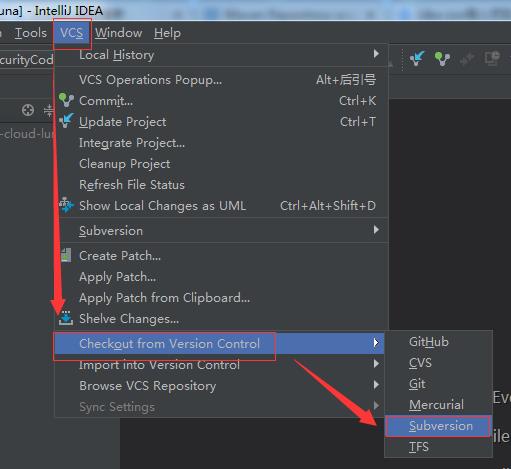
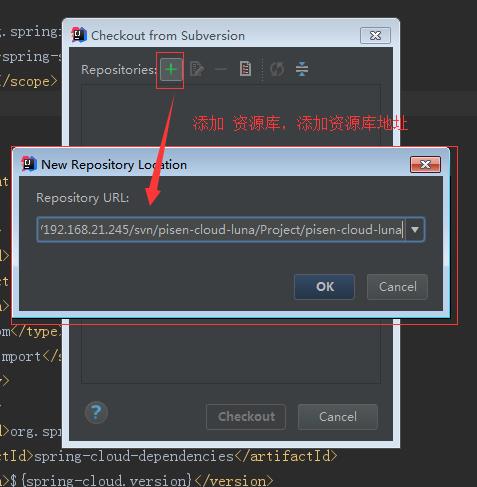

认证通过之后 ,资源库中的项目 就出现了
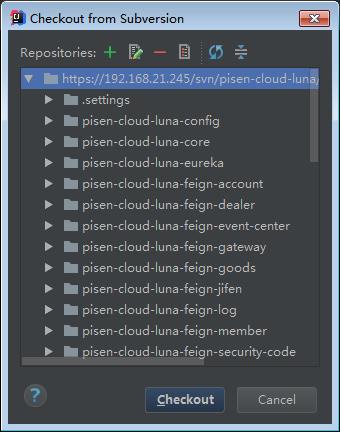
最后checkout就好了
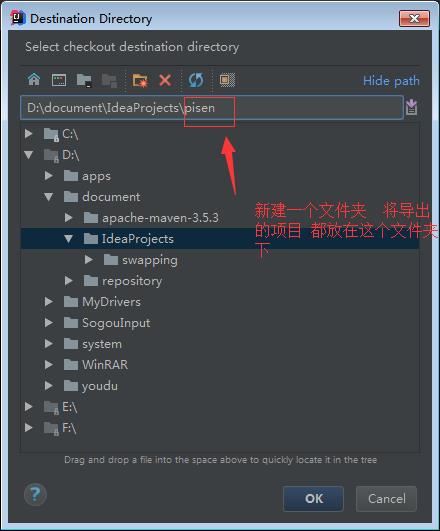
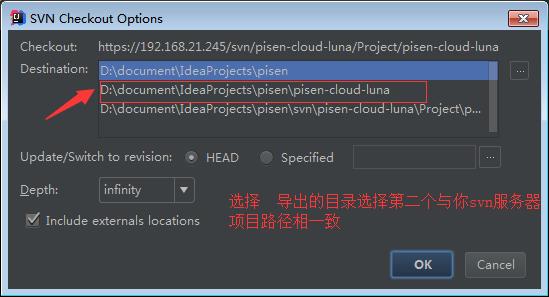
选择默认的
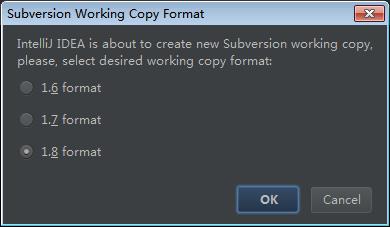
OK以后 ,就开始导出了

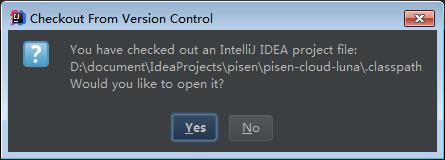
4.最后导出的代码如下

5.最后说使用【这里就是随时用的时候记录的,不是完整的使用说明】
想看稍微完整的操作,提供几个比较全的文章:https://blog.csdn.net/liuhailiuhai12/article/details/53943977
https://blog.csdn.net/u013412790/article/details/71022784
5.1 提交代码【commit之前需要先update directory更新服务器最新代码到本地】
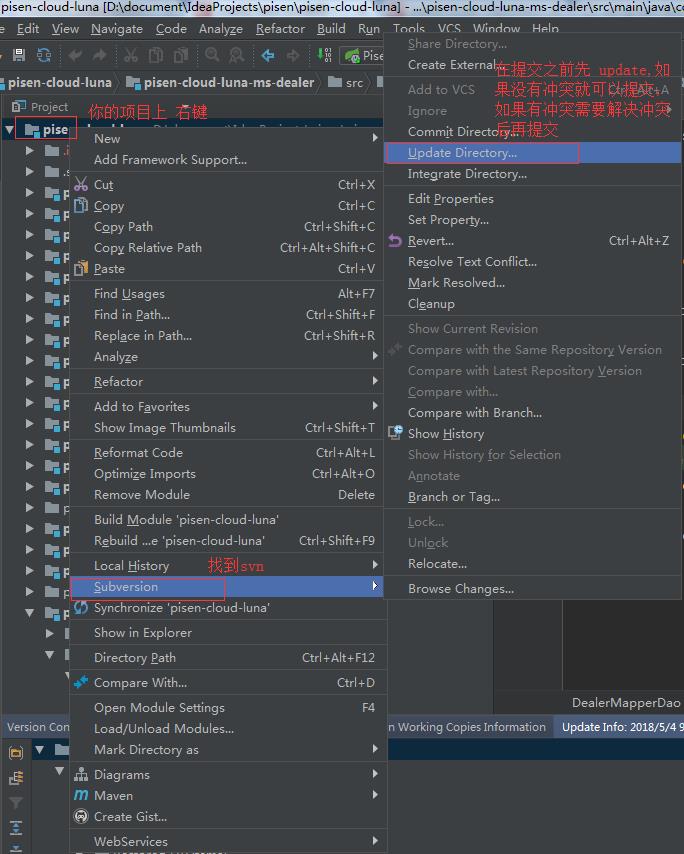
如果没有冲突,就 可以提交。
提交的时候,可以选择性的提交文件
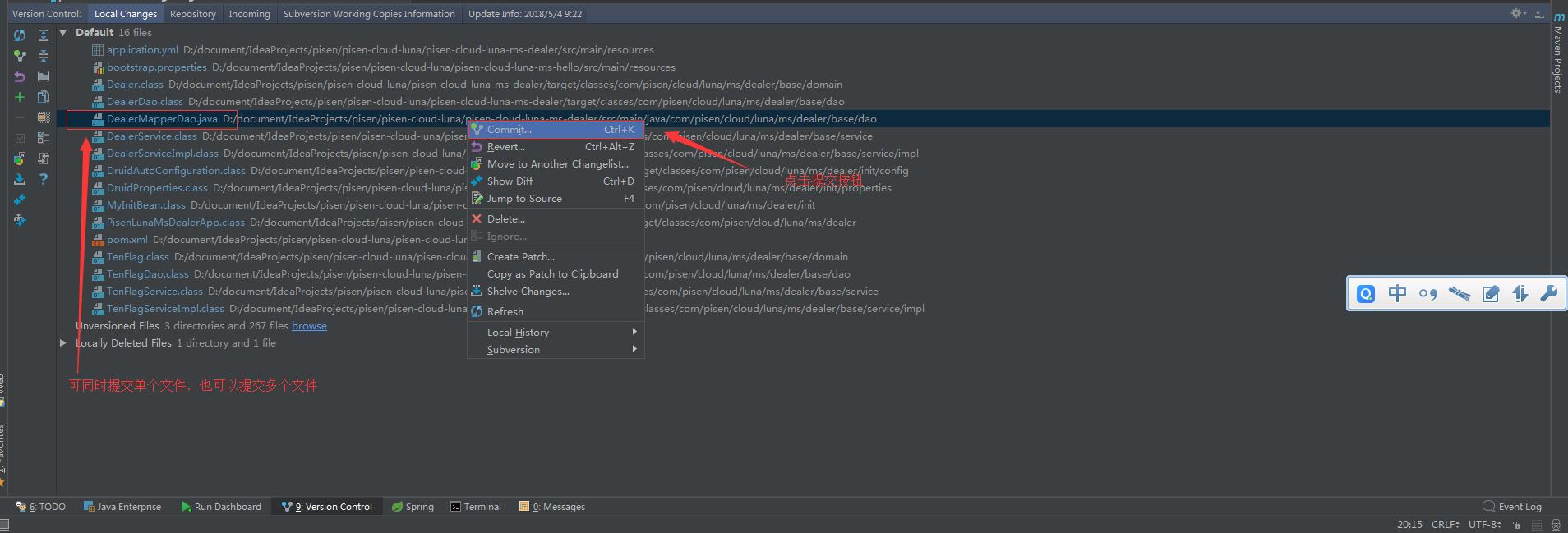

5.2
以上是关于IntelliJ IDEA在idea上安装使用svn的主要内容,如果未能解决你的问题,请参考以下文章